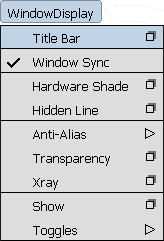显示
建模时,模型的显示方式很重要。Alias 提供许多选择。
通过建模窗口的嵌入式“Show”菜单控制建模窗口内部的显示方式。按 Shift 键可一次切换多个菜单项。
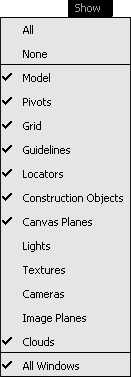
通过选择“Window Display” “Show”或某个“Window Display”
“Show”或某个“Window Display” Toggles”菜单项可提供相同的控件。选择“All Windows”可将设置应用于所有窗口。(此为默认设置。)
Toggles”菜单项可提供相同的控件。选择“All Windows”可将设置应用于所有窗口。(此为默认设置。)
“Control Panel”针对各个曲线或曲面提供相应的显示控件。
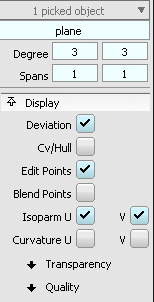
这些控件也可通过选择“Object Display” “Control”进行访问。新曲线和曲面的显示还可通过“Display Control”窗口进行设置。
“Control”进行访问。新曲线和曲面的显示还可通过“Display Control”窗口进行设置。
可以使用“Object Display” “Invisible”、“Toggle Visibility”或“Hide Unselected”来调整各个对象或对象组的可见性。
“Invisible”、“Toggle Visibility”或“Hide Unselected”来调整各个对象或对象组的可见性。
通过选择“Object Display” “Visible”可重新显示所有对象。若要仅重新显示部分对象,请先将“Object Display”
“Visible”可重新显示所有对象。若要仅重新显示部分对象,请先将“Object Display” “Visible”选项从“All”更改为“Pick”,然后再从“Object Lister”窗口或“SBD”窗口中拾取这些对象。
“Visible”选项从“All”更改为“Pick”,然后再从“Object Lister”窗口或“SBD”窗口中拾取这些对象。
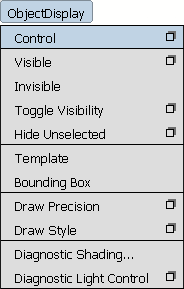
还可以使用诊断着色显示工具对对象进行着色显示,这些工具位于“Object Display” “Diagnostic Shading”中。
“Diagnostic Shading”中。
“Diagnostic Shading”工具应用于选定对象(如果存在)或所有可见对象(如果未选定任何对象)。
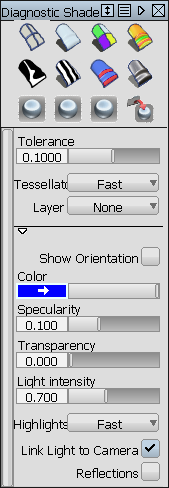
“Hardware Shade”工具和“Diagnostic Shade”工具是相互独立的,不会彼此共享颜色信息。
可以使用“Window Display” “Window Sync”同步正交窗口。要保持正交建模窗口的各部分成比例,这一功能非常有用。(此为默认设置。)
“Window Sync”同步正交窗口。要保持正交建模窗口的各部分成比例,这一功能非常有用。(此为默认设置。)
“Hardware Shade”或“Hidden Line”显示也可以通过“WindowDisplay”菜单启用。